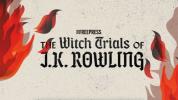Uusim funktsioonivärskendus Windows 10 jaoks on nüüd saadaval, viies platvormi versioonini 1803. Ametlikult kannab see nimetust Windows 10 Aprill 2018 Update, see loobub "loojate" kaubamärgist ja keskendub üldise tootlikkuse parandamisele. Kaks suurimat uut funktsiooni teevad just seda, samas kui kolmas põhikoostisosa pakub paremaid võimalusi sisu jagamiseks lähedalasuvate seadmetega.
Windows 10 aprilli 2018 värskendus pakub ka tohutut valikut täiustusi ja täiustusi Cortana, Microsoft Edge, Windows Ink, Windows Mixed Reality ja muude jaoks.
Soovitatud videod
Kuidas siis saada Windows 10 aprilli 2018 värskendust? Saate alla laadida ja kasutada Microsofti veebipõhine uuendustööriist või navigeerige aadressile Seaded > Windows Update et näha, kas funktsiooni värskendus on teie arvuti jaoks saadaval. Arvestades Microsofti värskenduste levitamise ajalugu, võite saada Windows 10 aprilli 2018 värskenduse kohe või kuu pärast käivitamist.
Fookusabi

Pole midagi tüütumat, kui püüda midagi korda saata, kui ekraanile ilmuvad märguanded häirivad. "Uus" Focus Assist funktsioon on sisuliselt vaiksete tundide teine nimi, mis võimaldab teil tööle keskendumise ajal blokeerida märguandeid, helisid, hoiatusi ja muid segavaid elemente. Võite paremklõpsata tegumiriba tegevuskeskuse ikoonil ja lülitada Focus Assist sisse või välja või avada tegevuskeskuse ja klõpsata kiirtoimingu nuppu.
Väljaspool nimemuutust saate selle värskendusega vaikse tunde käsitsi määrata. Varem määras Microsoft need kellaajad ajavahemikuks 12.00–6.00, ilma et oleks võimalik neid aegu muuta ilma registrit muutmata. Kuid nüüd saate ekraanil paremklõpsata ja navigeerida Seaded > Fookusabi et pääseda juurde paljudele uutele seadetele, et teravustamisabi vastavalt vajadusele kohandada.
Näiteks saate peita kõik märguanded, välja arvatud alarmid, või näha märguandeid ainult rakendustelt ja inimestelt, kes on loetletud teie prioriteetide loendis. Näiteks kui te ei tohi tööajal oma kallima märguandeid ignoreerida, oleks mõistlik lisada see nõudlik kallim prioriteetide nimekirja „Inimesed“ alla. osa. Saate rakendusi ka käsitsi lisada (Xbox on vaikimisi loetletud) ja mobiilseadmesse installitud Cortana märguanded sisse/välja lülitada.
Lisaks prioriteetide loendile pakub uus Focus Assist funktsioon automaatsete reeglite jaotist, kus saate määrata kellaajad, millal Focus Assist automaatselt käivitub. Kolm muud valikut on suunatud konkreetsetele tegevustele, näiteks kui mängite mängu, kui olete kodus ja kui dubleerite kuva. Kõigil neljal valikul on "fookuse tase", mis koosneb "ainult häiretest" ja "ainult prioriteetidest".
Läheduses jagamine

See on hea viis faili jagamiseks kahe Windows 10 arvuti vahel, millele on installitud 2018. aasta aprilli värskendus. Faili jagamiseks klõpsake lihtsalt sobivas Windows 10 rakenduses jagamisnupul või paremklõpsake, et pääseda juurde rakenduse menüüst ja valige "Jaga". Failid võivad olla videod, fotod, dokumendid või Microsofti praegu laaditud veebilehed Edge.
Kui otsustate faili jagada, määrab lähijagamise komponent parima ühenduse: Bluetooth või Wi-Fi. Kui kasutate Bluetooth-meetodit, näete tegelikult jagatud võimalike vastuvõtjaseadmete loendit faili. Seejärel saab adressaat valida, kas teie fail vastu võtta või tagasi lükata.
Ajaskaala

Sellele uuele funktsioonile juurdepääsuks klõpsake tegumiribal valikul Task View või tippige Windowsi logo klahv + Tab. Ajaskaala salvestab teie "sündmused" paanide abil kuni 30 päeva ja pakub võimalust vaadata neid paane päevade või tundide kaupa. Kui valite päevarežiimi, kerige lihtsalt alla konkreetse päevani ja seejärel valige kuupäeva kõrval "vaata kõiki tegevusi". Seejärel näete paane kõigist sellel päeval toimunud sündmustest, mis on loetletud vertikaalselt tundide kaupa.
Konkreetse sündmuse otsimiseks valige ikoon Otsing ja tippige märksõna, mis seda kõige paremini esindab see konkreetne sündmus, näiteks "kuurort", kui otsisite Microsofti abil puhkekeskusi Edge. Kuid võite leida ka muid sündmusi, näiteks dokumendi, mille kirjutasite ja saatsite kaks nädalat tagasi meiliga, OneDrive’ist alla laaditud pildi jne.
Ajaskaala probleem seisneb selles, et kui jagate arvutit teiste inimestega, kuvatakse nende tegevused teie ajaskaalal. Ajaskaala segaduse vähendamiseks navigeerige saidile Seaded > Privaatsus > Tegevuste ajalugu > Näita tegevusi kontodelt ja lülitage kõik kontod välja, et peita nende tegevused ajaskaalalt. Siin saate ka oma tegevuste ajaloo tühjendada, kuid näib, et pole ühtegi tööriista, mis blokeeriks teie tegevusi arvuti muudel ajaskaaladel.
Timeline'i üks peamisi müügiargumente on see, et see jälgib teie tegevusi väljaspool arvutit. Näiteks kui sirvite Microsoft Edge'iga Android telefoni, see tegevus langeb teie ajaskaalale. See kehtib kõigi Microsoftiga seotud rakenduste kohta arvutitele ja telefonidele, kuid saate selle komponendi hõlpsalt välja lülitada kahel viisil. Keelake valik "Las Windows kogub minu tegevusi sellest arvutist" ja/või "lase Windowsil sünkroonida minu tegevused sellest arvutist arvutisse pilv."
Microsoft Edge

Microsofti sisseehitatud brauser pakub nüüd vahekaartidel heliikooni, et saaksite vaigistada tüütu heli esitamise lehtedel, mida te isegi ei vaata. Edge salvestab nüüd ka "turvaliselt" teie aadressi, krediitkaardi ja muu teabe, mis on automaatselt täitnud veebimaksevormid, mida pakuvad Amazon, Walmart ja muud populaarsed jaemüügisaidid, mida te sageli saate pood. Samal ajal lihtsustab uus segaduseta printimise suvand prindidialoogi, et kogemus oleks puhtam.
Klientide jaoks, kes loevad digitaalseid raamatuid, PDF-e ja kasutavad lugemisvaate režiimi, täiustas Microsoft täisekraanikogemust, eemaldades kõik visuaalsed segajad. Brauser toetab nüüd ka kohandatud jutustamist ja ümbritsevaid helisid EPUB-raamatutes, samal ajal kui uusi grammatikatööriistu EPUB-raamatud ja lugemisvaade võivad lauses esile tõsta nimi- või tegusõna, jagada sõnu silpideks ja rohkem.
Cortana

Microsofti sisseehitatud assistent saab nüüd häälkäskluste abil mängida teie lemmikmuusikat ja esitusloendeid teenuses Spotify, TuneIn ja iHeartRadio. Selle funktsiooni lubamiseks käivitage Cortana ja valige selle menüüst märkmiku ikoon. Pärast seda klõpsake vahekaarti "Oskuste haldamine" ja seejärel kategooriat "Muusika". Siit saate ühendada Cortana oma Spotify, TuneIn ja iHeartRadio kontodega.
Kuid see pole veel kõik. Cortana ühildub ka ühendatud kodudega, toetades nutikaid termostaate, mida toodavad ecobee, Honeywell, Nest ja palju muud. Cortana ühendamiseks nutika termostaadiga avage assistent ja klõpsake tema menüüribal märkmiku ikoonil. Pärast seda klõpsake vahekaarti „Oskuste haldamine”, valige paneel Connected Home, lülitage funktsioon sisse ja logige sisse oma Microsofti kontole.

Sealt näete tootjate loendit. Meie puhul valisime Nesti ja logisime sisse oma Nesti kontole. Kahjuks ilmnes pärast seda viga „objekt ei toeta atribuuti või meetodit „kaasab”. kontole sisse logides, nii et me ei saanud Cortanat oma uue kolmanda põlvkonna Nest Learningiga testida Termostaat. Nesti tehnilise toe agentide sõnul ei tööta Nesti tooted praegu Cortanaga hoolimata funktsioonide kasutuselevõtust. Millal toetus saabub? Me ei saanud kinnitust.
"Praegu ei ole Nest sellest veel teada andnud," ütles Nesti esindaja. "Praegu pole Nest midagi sellist teatanud."
Sellegipoolest ei pruugi praegu Cortana pardal olla kõik reklaamitud "nutikad" termostaadid. Idee on juhtida oma termostaati Cortana kaudu häälkäskluste abil, nagu saate kasutada Google'i assistent. Viimasega saab häälkäskluste abil reguleerida temperatuuri, lülituda jahutuse ja kütte vahel, saada hetke sisetemperatuuri, lülitada termostaati välja jne. Lõpuks lubab Cortana sama juhtimise.
Mitmesugused värskendused
Ilmselgelt on Microsofti tarkvara pakkumises palju väiksemaid muudatusi, alates tootlikkusest kuni mängudeni. Kuigi sellistes funktsioonides nagu Start Menu või Action Center on palju väikeseid tarkvaravärskendusi, on seal on ka jõudluse täiustused pliiatsi toe, dikteerimise täpsuse ja mitmekeelse puutetundliku klaviatuuri ennustamise osas. Tegelikult ütleb Microsoft, et see parandab digitaalse pliiatsi latentsust kuni 50 protsenti.
Paar muud esiletõstmist väärivad mainimist HDR tugi pikemale ühilduvate seadmete loendile, aga ka uus lukustatud S-režiim täiustatud turvalisuse ja juhtimise jaoks, mis on saadaval Windows 10 Home väljaandes.
Kontrollige Microsofti värskenduste täisleht et näha kõigi muudetute üksikasjalikku loendit.
Toimetajate soovitused
- Windows 11 vs. Windows 10: lõpuks on aeg uuendada?
- Uusim Windowsi värskendus põhjustab suuri printeriprobleeme
- Tulevane Windowsi värskendus tapab Internet Exploreri lõplikult
- Windows 11 jõuab rohkematesse seadmetesse just siis, kui Windows 10 novembri 2021 värskendus juurutatakse
- Kas pole Windows 11 jaoks valmis? Windows 10 novembri 2021 värskendus on tulekul